
联想的新笔记本如thinkpad和ideapad系列,进bios方法和以前的方法不太一样了,估计有很多同学找了很多方法开关了很多次机器,折腾的够呛吧,这里我给大家截图说明下,如何操作进入bios。
联想笔记本怎么进入bios设置-方法步骤
1、这里我用我的thinkpadE430c给大家做个演示,首先和往常一样按开机,在这个界面记得要按Fn+F12,联想键盘的新功能键太难用了,干嘛都得先按FN,当然这个也是可以关闭的,回头我再也个经验给大家讲。

2、这样就进入了这个界面,大家应该很熟悉吧,快速启动BOOT,如果你要安装新系统,进到这个地方就可以了,如果进入bios,还得继续跟我来。
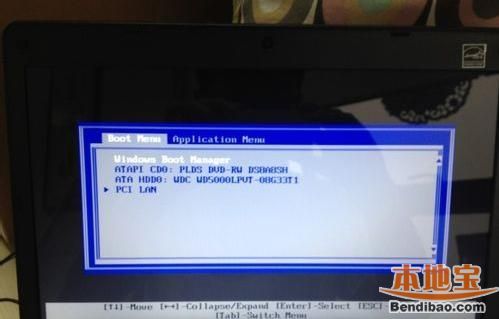
3、在这个界面按TAB,翻页进入下一个界面,可以看到setup。

4、选择setup回车进入,就进到了联想笔记本的bios了,大家可以在里面设置自己需要的东西了。记得当你设置完以后,按F10,也必须是FN+F10。
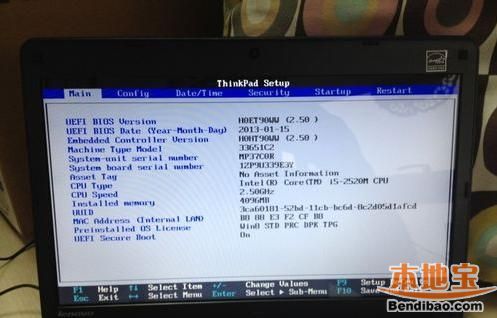
5、其实在bois里的这个地方,就可以设置关闭联想笔记本的功能键,让F1-F12按键正常化。
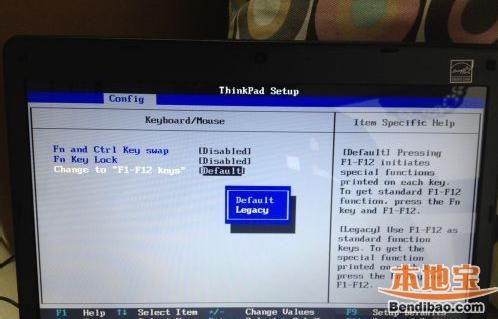
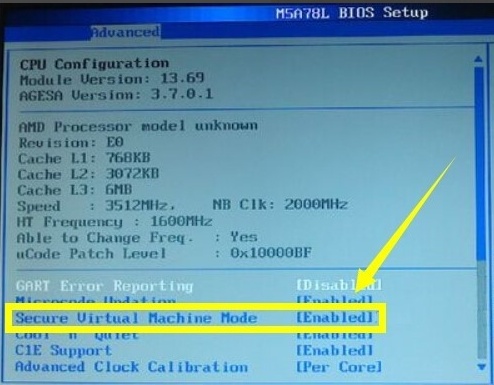
BIOS如何将VT bios如何将硬盘设置为默认启动项
BIOS如何将VT(Virtualization Technology)开关设为Enabled 1.开机进入BIOS,找到advanced-secure vir(0)人阅读时间:2024-02-25
电脑快捷键大全(电脑快捷键大全完整版)
1、单独按Windows:显示或隐藏 “开始”功能表。Windows+BREAK:显示“系统属性” 对话框2、windows +enter :启动讲述人。Windows+D:显示桌面或恢复桌面。Windows+M:最小化(0)人阅读时间:2024-02-24
截图怎么操作 截图怎么操作电脑快捷键
1、打开QQ后,点击聊天框上方的小剪子。2、选中想截屏的位置,点击“完成”。3、截屏完成后,右键点击输入栏,点击粘贴可以发送给好友。4、打开微信后,点击聊天框上方的小剪子。5、选中想截屏的位置,点击对号。截图完成后,可以(0)人阅读时间:2024-02-24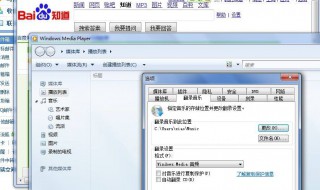
amr文件怎么转换成mp3(amr文件怎么转换成mp3电脑)
1、首先我们在电脑上打开音频转换器,然后点击上方“音频转换”这个选项,进入音频格式转换界面。2、随后我们点击“添加文件”或者“添加文件夹”将AMR格式音频导入,当然你也可以直接将音频从文件夹中直接拖入到软件中来。3、之后(0)人阅读时间:2024-02-24thinkpadE430c怎么进入bios设置(thinkpad e430c如何进入bios)
 thinkpadE430c怎么进入bios设置 联想的新笔记本如thinkpad和ideapad系列,进bios方法和以前的方法不太一样了,估计有很多同学找了很..2024-02-25
thinkpadE430c怎么进入bios设置 联想的新笔记本如thinkpad和ideapad系列,进bios方法和以前的方法不太一样了,估计有很多同学找了很..2024-02-25BIOS如何将VT bios如何将硬盘设置为默认启动项
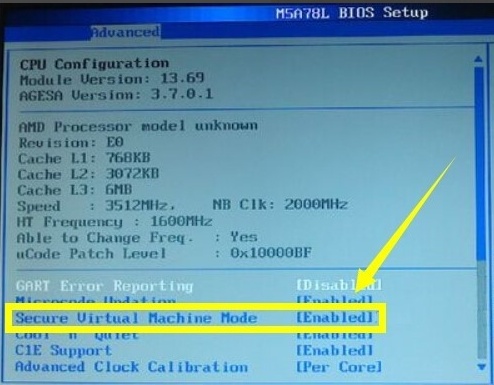 BIOS如何将VT(Virtualization Technology)开关设为Enabled 1.开机进入BIOS,找到advanced-secure vir..2024-02-25
BIOS如何将VT(Virtualization Technology)开关设为Enabled 1.开机进入BIOS,找到advanced-secure vir..2024-02-25电脑快捷键大全(电脑快捷键大全完整版)
 1、单独按Windows:显示或隐藏 “开始”功能表。Windows+BREAK:显示“系统属性” 对话框2、windows +enter :启动讲述人。Windows+D:显示桌面或恢复桌面。Windows+M:最小化..2024-02-24
1、单独按Windows:显示或隐藏 “开始”功能表。Windows+BREAK:显示“系统属性” 对话框2、windows +enter :启动讲述人。Windows+D:显示桌面或恢复桌面。Windows+M:最小化..2024-02-24截图怎么操作 截图怎么操作电脑快捷键
 1、打开QQ后,点击聊天框上方的小剪子。2、选中想截屏的位置,点击“完成”。3、截屏完成后,右键点击输入栏,点击粘贴可以发送给好友。4、打开微信后,点击聊天框上方的小剪子。5、选中想截屏的位置,点击对号。截图完成后,可以..2024-02-24
1、打开QQ后,点击聊天框上方的小剪子。2、选中想截屏的位置,点击“完成”。3、截屏完成后,右键点击输入栏,点击粘贴可以发送给好友。4、打开微信后,点击聊天框上方的小剪子。5、选中想截屏的位置,点击对号。截图完成后,可以..2024-02-24